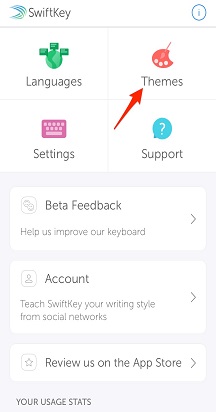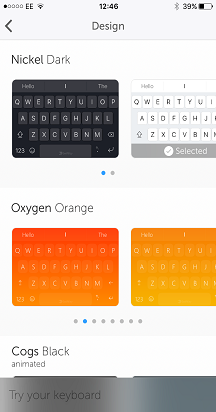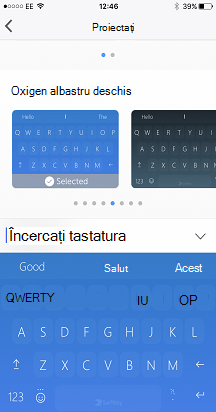Acest ghid pentru "Utilizarea tastaturii" vă va ghida prin următoarele:
1. Tastarea cu tastatura Microsoft SwiftKey
2. Moduri/dimensiune tastatură
1 - Tastarea cu tastatura Microsoft SwiftKey
Cum funcționează?
Microsoft SwiftKey este proiectat să îmbunătățească ușurința și acuratețea tastării, indiferent cum (sau ce) tastați!
Utilizăm corecția complexă a erorilor pentru a transforma greșelile de gramatică și de ortografie în trecut.
Prezicăm următorul cuvânt, astfel încât să nu fie nevoie să apăsați mai mult de două litere!
Învățăm pe măsură ce tastați și ne amintim cum scrieți. Aceasta înseamnă că, în timp, motorul nostru de predicții creează o înțelegere contextuală dinamică a stilului dvs. de scriere, pentru a crește acuratețea și viteza predicțiilor.
Citiți mai mult: Cum funcționează bara de predicție?
Navigare cu ajutorul tastaturii
Nu vrem să căutați cheia de procent sau să vă întrebați unde s-a dus hashtagul. Iată o mică rotunjire a locului unde se află lucrurile pe tastatură pentru aspectul QWERTY utilizând engleză SUA (în funcție de adăugarea unui rând numeric, a tastelor săgeată etc. Tastatura poate arăta diferit).
Primul panou de tastatură:
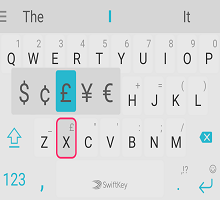
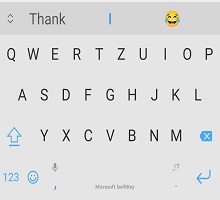
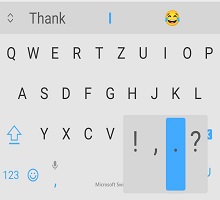
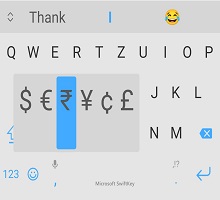
Al doilea panou de tastatură (accesat prin atingerea tastei "123")):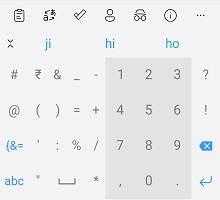
Al treilea panou de tastatură (accesat prin atingerea tastei "{&="):
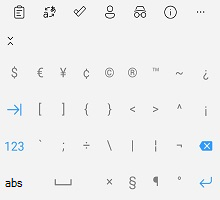
Panou emoji (accesat prin atingerea/apăsarea lungă a tastei Enter/emoji):
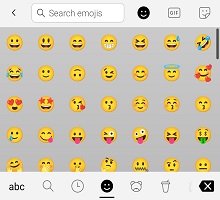
Știați că... Dacă atingeți lung bara de spațiu, puteți muta cursorul.
Aflați mai multe despre controlul cursorului.
Utilizarea fluxului
Fluxul vă permite, în esență, să tastați glidând degetul pe tastatură. Pe măsură ce vă aflați printre litere, veți vedea predicții care apar pe bara de predicție - imediat ce vedeți cuvântul pe care îl urmăriți, ridicați degetul și cuvântul va fi inserat!
Fluxul vă permite, de asemenea, să alunece prin spațiu, ceea ce înseamnă că puteți curge un cuvânt, muta în jos la bara de spațiu, și fluxul de următorul cuvânt - toate fără a ridica un deget.
Sfat: Puteți comuta fără sincope între flux și atingere - nu este nevoie să modificați modurile.

Citiți mai mult: Ce este Flow și cum îl activez cu tastatura Microsoft SwiftKey pentru Android?
Gesturi
Dacă nu sunteți un fan al Flow și l-ați dezactivat (vedeți aici cum să procedați), veți avea opțiunea de a utiliza în schimb următoarele gesturi cu tastatura Microsoft SwiftKey:
1. Glisați în sus pe taste pentru a scrie cu majuscule (de exemplu, atingeți tasta Shift).

2. Glisați de la dreapta la stânga pe taste pentru a șterge cuvânt cu cuvânt.

3. Glisați în jos pe taste pentru a minimiza tastatura.

În plus, dacă se utilizează mai multe limbi și ambele utilizează un aspect sau un alfabet diferit, puteți glisa la stânga sau la dreapta pe bara de spațiu pentru a modifica aspectul (de exemplu, de la engleză la greacă). Notă: acest lucru se poate utiliza în continuare cu Opțiunea Flux activată.
Sfat: Gesturile sunt activate de viteza gestului, nu de distanță. Dacă întâmpinați probleme cu gesturile, încercați să glisați cu degetul puțin mai rapid pe tastatură.
Citiți mai mult: Ce gesturi pot utiliza pe tastatura mea Microsoft SwiftKey pe Android?
Eliminarea/adăugarea cuvintelor
Faceți clic aici pentru a urmări videoclipul de pe YouTube: Cum să adăugați sau să eliminați un cuvânt cu SwiftKey - YouTube
Tastatura Dvs. Microsoft SwiftKey este inteligentă în mod implicit, dar uneori trec prin rețea cuvinte ciudate, ocazional ciudate, ofensatoare sau pur și simplu ciudate. Nu vă panicați, este simplu să eliminați cuvintele pe care nu doriți să le vedeți.
Data viitoare când acest cuvânt se afișează ca predicție, apăsați lung predicția și veți vedea o notificare pop-up care vă întreabă dacă doriți să eliminați predicția. Apăsați "OK" și cuvântul va fi eliminat din modelul de limbă.
Acest cuvânt nu va fi prezis din nou decât dacă tastați din nou cuvântul.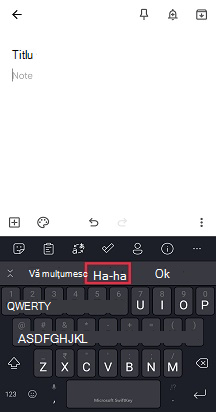
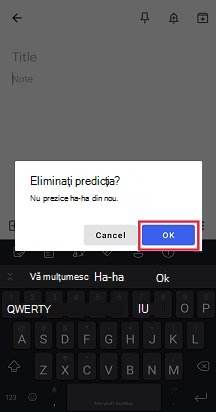
Mai multe limbi
Știm că sunteți un grup inteligent, și mulți dintre voi vorbesc două, trei sau chiar mai multe limbi. Tastatura Microsoft SwiftKey vă permite să tastați fără efort în până la cinci limbi simultan.
Dacă limbile selectate utilizează același alfabet și ați selectat același aspect pentru toate (adică QWERTY), atunci tot ce trebuie să faceți este să... Tip! Nu contează în ce limbă începeți să tastați, Microsoft SwiftKey poate detecta limba pe care o utilizați și vă poate oferi predicții/corecții în mod corespunzător.
Chiar dacă utilizați limbi cu diferite aspecte sau alfabete, puteți comuta între ele la simplă tragere cu degetul. Pur și simplu apăsați pe bara de spațiu, apoi glisați la stânga sau la dreapta pentru a modifica limba/aspectul.
Aflați mai multe: Pot utiliza Microsoft SwiftKey cu mai multe limbi?
Sfat: Dacă doriți acces ușor la toate caracterele accentuate, navigați la pagina de setări "Taste & aspect" din aplicație și bifați "Caractere accentuate".
2 - Moduri/Dimensiune tastatură
Microsoft SwiftKey vă oferă opțiunea de a redimensiona, a repoziționa și a modifica modul tastaturii.
În setarea implicită, Microsoft SwiftKey se prezintă ca o tastatură tradițională la lățime întreagă. Există și alte opțiuni de tastatură moduri disponibile pentru tine, deși - și pentru a ajunge la ele trebuie pur și simplu pentru a deschide bara de instrumente, atingeți cele trei puncte ... și selectați "Moduri".
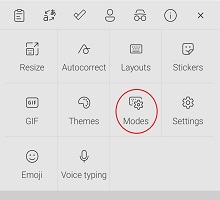
Modul cu o singură mână
Aceasta este o tastatură compactă, cu lățime redusă, proiectată pentru tastarea cu o singură mână.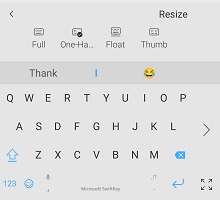
Aflați mai multe despre modul Cu o singură mână.
Tastatură flotantă/detașată
Această opțiune vă permite să "flotați" tastatura de la baza ecranului, oferindu-vă astfel libertatea de a muta și a poziționa tastatura oriunde doriți.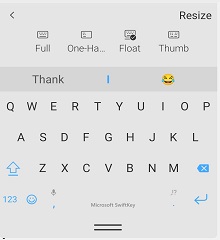
Aflați mai multe despre modul flotant/anulareadockingului tastaturii
Modul degetul mare/scindarea tastaturii
Aspectul pentru degetul mare vă oferă o tastatură scindată.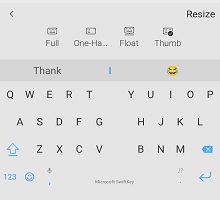
Aflați mai multe despre tastatura thumb/split.
Aspect tabletă
Dacă utilizați SwiftKey pe o tabletă sau pe un dispozitiv cu ecran mare, aveți și opțiunile suplimentare "Aspect extins" și "Numpad aspect degetul mare", care pot fi accesate din setările "Taste & aspect".
Aflați mai multe despre utilizarea Microsoft SwiftKey pe o tabletă
Redimensionare
Microsoft SwiftKey vă permite să specificați propria dimensiune de tastatură - deschideți pur și simplu bara de instrumente, atingeți cele trei puncte ... și alegeți "Redimensionare".
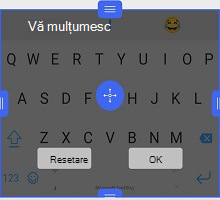
Aflați mai multe despre redimensionarea tastaturii Microsoft SwiftKey
3 - Teme de la tastatură
Despre teme
Dorim cu adevărat să vă facilităm exprimarea unicității, așa că am decis să investim în proiectarea și crearea temelor de cea mai bună calitate pentru tastatura dvs.
Microsoft SwiftKey are o mulțime de teme pentru tastatură, indiferent care ar fi stilul dvs.! Avem un stil frumos, elegant, minimal, distractiv, nebun, și totul între ele.
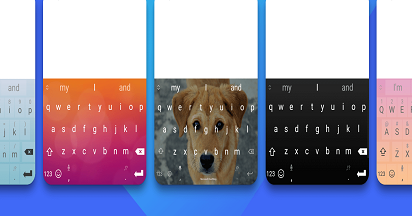
Pentru cei care s-au înregistrat deja la un cont Microsoft SwiftKey, deschideți pur și simplu Bara de instrumente, accesați panoul "Teme" și atingeți "Vedeți mai multe teme". De aici puteți naviga prin temele noastre la conținutul inimii dvs. și, atunci când vedeți una care vă place, atingeți pentru a descărca. Data viitoare când deschideți tastatura, noua temă vă va străluci în toată splendoarea sa.
Dacă nu ați creat încă un cont Microsoft SwiftKey, acum este momentul potrivit să faceți acest lucru, mai ales dacă doriți să încercați temele noastre minunate.
Dacă doriți să citiți mai multe despre contul Microsoft SwiftKey înainte de a vă înscrie, puteți face acest lucru aici.
Modificare temă
Deschideți bara de instrumente, accesați panoul Teme și veți vedea caruselul nostru tematic. Aici puteți să defilați prin unele dintre temele descărcate și să atingeți o imagine pentru a comuta la una nouă.
-
Atingeți cele trei puncte ...
-
Atingeți opțiunea "Teme"
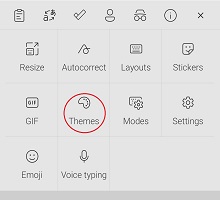
Doriți să aflați mai multe despre tastatura Microsoft SwiftKey? Urmați acest tutorial util.
Acest ghid pentru "Utilizarea tastaturii" vă va ghida prin următoarele:
-
Cum funcționează?
-
Navigare cu ajutorul tastaturii
-
Utilizarea fluxului
-
Adăugarea de cuvinte care se elimină
-
Mai multe limbi
-
Modificarea temelor
1 - Tastarea cu tastatura Microsoft SwiftKey
Cum funcționează?
Microsoft SwiftKey este proiectat să îmbunătățească ușurința și acuratețea tastării, indiferent cum (sau ce) tastați!
Dacă doriți să aflați partea tehnică a lucrurilor, iată o scurtă descriere a modului în care Microsoft SwiftKey vă ajută:
-
Tastatura utilizează corecția complexă a erorilor, ceea ce înseamnă că greșelile de gramatică și de ortografie sunt de domeniul trecutului.
-
Microsoft SwiftKey anticipează >următorul cuvânt<. Cuvintele următoare sunt estimate cu o asemenea precizie, încât 33% dintre sugestii au dreptate prima dată și, de obicei, (84% din timp) nu va trebui să apăsați mai mult de două litere.
-
Acest lucru se face prin analizarea contextului propoziției și comportamentului de intrare al unui utilizator, care se realizează prin motorul nostru de predicție, care utilizează modele lingvistice statistice generate de analiza a miliarde de cuvinte ale textului de fundal.
-
Microsoft SwiftKey nu doar anticipează cuvinte obișnuite, ci învață pe măsură ce tastați și își amintește cum scrieți. Pe măsură ce alegeți cuvinte și propoziții în timp, motorul nostru de predicție creează o înțelegere contextuală dinamică a stilului dvs. de scriere, pentru a crește acuratețea și viteza predicțiilor.
Ce înseamnă acest lucru pentru dvs. și tastarea dvs.?
-
Bashing tastatura și se așteaptă un fel de ieșire sensical.
-
Atingerea predicțiilor de mijloc (sau a spațiului de atingere) va avea ca rezultat adesea o proză unică.
-
Microsoft SwiftKey știe întotdeauna răspunsul perfect și, practic, îl va tasta pentru dvs.
Navigare cu ajutorul tastaturii
Nu vrem să căutați cheia de procent sau să vă întrebați unde s-a dus hashtagul. Deci, aici este un pic roundup de unde lucrurile sunt situate pe tastatură pentru structura QWERTY folosind engleză SUA.
Primul panou de tastatură:
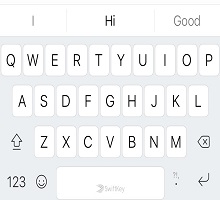
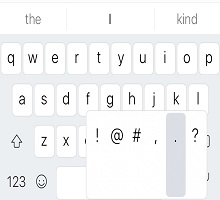
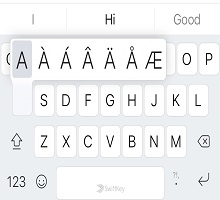
Al doilea panou de tastatură (accesat prin atingerea tastei "123"):
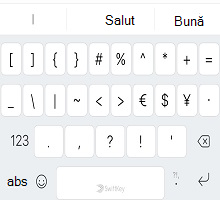
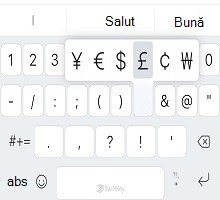
Al treilea panou de tastatură (accesat prin atingerea tastei "#+="):
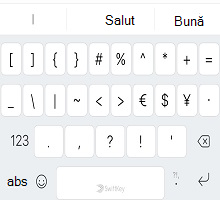
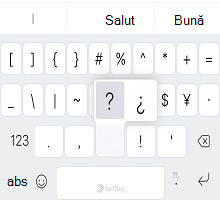
Tastatura de emoji poate fi accesată de
atingerea butonului emoji (față zâmbitoare) din orice panou. De asemenea, puteți apăsa lung pentru a afișa meniul de opțiuni pentru tastatură.
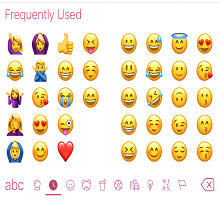
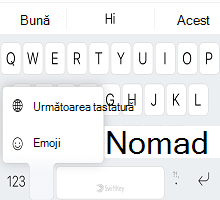
Utilizarea fluxului
Fluxul vă permite, în esență, să tastați glidând degetul pe tastatură. Pe măsură ce vă aflați printre litere, veți vedea predicții care apar pe bara de predicție - imediat ce vedeți cuvântul pe care îl urmăriți, ridicați degetul și cuvântul va fi inserat!
Fluxul vă permite, de asemenea, să alunece prin spațiu, ceea ce înseamnă că puteți curge un cuvânt, muta în jos la bara de spațiu, și fluxul de următorul cuvânt - toate fără a ridica un deget.
Sfat: Puteți comuta fără sincope între flux și atingere - nu este nevoie să modificați modurile.
Eliminare/adăugare cuvinte
Tastatura Dvs. Microsoft SwiftKey este inteligentă în mod implicit, dar uneori trec prin rețea cuvinte ciudate, ocazional ciudate, ofensatoare sau pur și simplu ciudate. Nu vă panicați, este simplu să eliminați cuvintele pe care nu doriți să le vedeți.
Data viitoare când acest cuvânt se afișează ca predicție, apăsați lung predicția și veți vedea o notificare pop-up care vă întreabă dacă doriți să eliminați predicția. Apăsați "OK" și cuvântul va fi eliminat din modelul de limbă.
Acest cuvânt nu va fi prezis din nou decât dacă tastați din nou cuvântul.
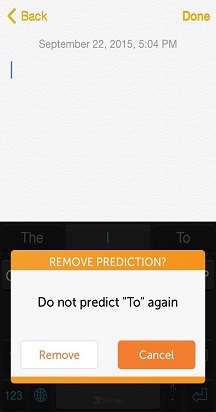
Mai multe limbi
Știm că sunteți un grup inteligent, și mulți dintre voi vorbesc două, trei sau chiar mai multe limbi. Tastatura Microsoft SwiftKey vă permite să tastați fără efort până la două limbi simultan.
Dacă limbile selectate utilizează același alfabet și ați selectat același aspect pentru toate (adică QWERTY), atunci tot ce trebuie să faceți este să... Tip! Nu contează în ce limbă începeți să tastați, tastatura Microsoft SwiftKey poate detecta limba pe care o utilizați și vă poate oferi predicții/corecții în consecință.
Chiar dacă utilizați limbi cu diferite aspecte sau alfabete, puteți comuta între ele la simplă tragere cu degetul. Apăsați pur și simplu pe bara de spațiu, apoi glisați la stânga sau la dreapta sau alegeți din fereastra popup pentru a schimba limba/aspectul!
Sfat: Pentru a accesa caracterele accentuate suplimentare, apăsați lung pe o tastă și pe diapozitiv pentru a-l selecta pe cel dorit.
2. Teme de la tastatură
Dorim cu adevărat să vă facilităm exprimarea unicității, așa că am decis să investim în proiectarea și crearea temelor de cea mai bună calitate pentru tastatura dvs.
Modificarea temelor
Avem o multitudine de teme frumoase, gratuite (inclusiv animații precum "Zig Zag" și "Cogs", plus "Oxygen" plin de culoare și vibrant) pentru tastatura dvs., oricare ar fi stilul dvs.!

Puteți accesa temele deschizând Microsoft SwiftKey și atingând "Teme". Atunci când vedeți unul care vă place, atingeți pentru a selecta. Data viitoare când deschideți tastatura, noua temă vă va străluci în toată splendoarea sa.
Dacă doriți o modificare, pur și simplu selectați alta din proiectări disponibile.